ClickUp 검토: 이 프로젝트 관리 도구는 그만한 가치가 있습니까?
게시 됨: 2022-12-03이 ClickUp 리뷰는 좋은 프로젝트 관리 도구인지 아닌지, 그리고 경쟁 제품과 비교하여 어떻게 평가되는지 확인하는 데 도움이 될 것입니다.
프로젝트 관리는 비즈니스 조직을 유지하는 데 매우 중요합니다. 내 비즈니스를 위한 훌륭한 프로젝트 관리 도구를 찾던 중 Clickup을 발견했고 감명을 받았습니다. 작업, 보기, 추가 조직 기능과 같은 훌륭한 프로젝트 관리 도구에 필요한 모든 기본 측면을 테스트하고 경쟁 제품과 비교해 보았습니다. 그리고 마침내 나는 그것이 제공한 돈의 가치가 얼마나 되는지 살펴보았다.
내용물
- 클릭업이란 무엇입니까?
- 기능 및 접근성
- 가격
- 온보딩
- 사용의 용이성
- 작업 및 보기
- 문서
- ClickApps
- 지원하다
- 클릭업의 대안
- 트렐로
- 보안 및 개인정보 보호
- 작가
클릭업이란 무엇입니까?
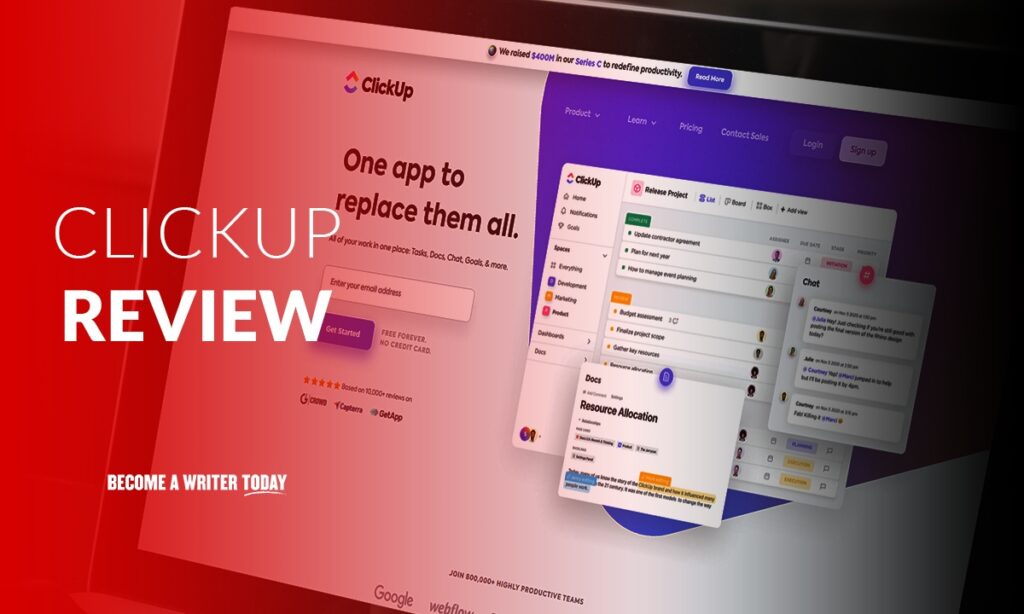
Clickup은 프로젝트 관리 도구이지만 그 이상입니다. 메모 작성, 위키 및 문서, 작업 관리, 팀 공동 작업 등과 같은 생산성 도구 모음입니다. 수백 개의 앱과 통합되어 있으며 플랫폼에 더 많은 기능을 추가할 수 있는 자체 추가 애드온이 있습니다.
기능 및 접근성
Clickup은 자동으로 동기화되고 저장되는 웹 앱으로 제공되므로 어디서나 모든 장치에서 작업할 수 있습니다. 또한 Windows, Mac(Intel 및 Apple Silicon), Linux, Android 및 iOS용 다운로드 가능한 앱도 있습니다. 하지만 저를 놀라게 한 것은 웹 브라우저와 이메일 확장, 심지어 음성 명령으로 작동하는 Alexa 및 Google Assistant 앱을 포함한 확장 기능이었습니다.
말할 필요도 없이 이 지구상에서 상상할 수 있는 모든 플랫폼에서 사용할 수 있습니다.
기능에 관해서는 다음과 같은 몇 가지 주요 기능이 있습니다.
- 공간, 폴더 및 목록 형태의 뛰어난 구성
- 보드, 캘린더, 목록, 마인드맵, Gantt 차트 등을 포함한 15개 이상의 다양한 보기
- 이미 기능이 풍부한 플랫폼에 추가 기능을 추가하는 많은 내장 애드온
- 시간을 절약할 수 있는 많은 템플릿 및 자동화
- Google Drive, GitHub, Slack, OneDrive, Figma, Zapier 등과 같은 많은 앱과 통합
- 문서 전체를 작성하고 메모를 작성하고 공동 작업 기능으로 더 많은 작업을 수행할 수 있는 문서
- 훌륭한 보고 도구
풍부한 기능이 있습니다. 앱에서 거의 모든 것을 할 수 있습니다. 시중의 다른 프로젝트 관리 도구에 비해 가장 많은 기능을 제공한다고 생각합니다.
가격
앱에 대해 자세히 살펴보기 전에 가격을 살펴보겠습니다. Clickup에는 대부분의 종소리와 휘파람이 포함된 무료 영구 플랜이 있으며, 회원당 월 $5의 비용이 드는 단일 가격 계층이 있어 이 앱을 상대적으로 저렴하게 만듭니다.
업데이트: Clickup은 최근 회원당 월 $9 및 회원당 월 $19의 새로운 가격 모듈을 추가했습니다.
영원히 무료로 제공되는 플랜은 프리미엄 앱에서 본 것 중 가장 관대합니다. 당신은 모든 것을 얻습니다. 제한되는 유일한 위치는 스토리지, 통합 및 보고 대시보드입니다.
당신이 1인 기업이라면 이 앱은 당신에게 완벽합니다. 많은 사진이나 자료를 계속 업로드하지 않는다면 구성원 수가 많은 팀에도 좋습니다.
온보딩
이메일과 이름을 사용하여 앱에 가입하면 일련의 비디오 자습서와 기사에서 앱 작동 방식에 대해 알아야 할 모든 것을 설명합니다. 설명 동영상 시청에 대한 보상으로 Clickup에서 사용할 수 있는 $10 크레딧도 받을 수 있습니다. 시원한!
그 외에도 Asana, Jira, Monday 등과 같은 다른 도구에서 전환하는 경우 Clickup은 자동으로 해당 앱에서 데이터를 가져와 올바르게 설정할 수 있습니다.
사용의 용이성
앱의 인터페이스는 다음과 같습니다.
앱을 약간 투박하고 채워지게 만드는 많은 기능이 있습니다. 게다가 사용법도 만만치 않습니다. 초보자라면 앱을 통해 길을 찾을 수 없을 것입니다.
그 외에도 앱은 매우 체계적으로 느껴지고 매우 현대적이며 90년대의 느낌이 전혀 없습니다. 그래서 즐거운 경험입니다.
프로젝트 관리 도구를 처음 사용하고 Clickup이 두려운 경우 앱 사용을 위한 24시간 무료 도움말 및 교육이 포함되어 있으므로 걱정하지 마십시오. 나중에 지원에 대해 자세히 알아보십시오.
앱에 익숙해지면 매우 간단할 것입니다.
작업 및 보기
클릭업에 가입하면 작업 공간과 공간을 생성한 다음 작업을 생성하고 다양한 방식으로 볼 수 있습니다.
Clickup에서 작업을 생성하는 것은 매우 쉽지만 작업 중인 보기 유형에 따라 다릅니다. 예를 들어 보드 보기를 사용하는 경우 여기에서 '+' 아이콘을 사용하여 작업을 만들 수 있습니다.
또는 목록 보기에서 해당 버튼은 여기에 있습니다.
작업을 만든 후에는 마음껏 내용을 편집하고 사용자 지정할 수 있습니다.
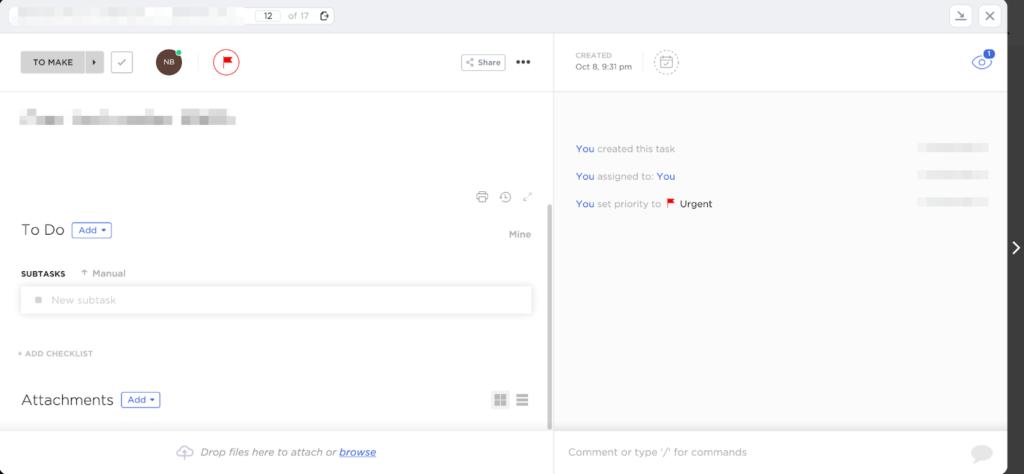
변경할 수 있는 일부 항목은 다음과 같습니다.

- 상태 변경: 상태는 작업이 진행 중인 단계입니다. 작가로서 저는 Clickup을 사용하여 내 콘텐츠 아이디어를 관리하고 작성, 편집, 브레인스토밍 아이디어, 게시 등과 같은 다른 단계로 이동할 수 있습니다.
- 설명 편집: 작업에 추가 세부 정보를 추가하여 팀원에게 더 명확하게 알릴 수 있습니다. 그리고 설명에도 목차, 표, 글머리 기호 목록, 코드 등과 같은 멋진 것을 추가할 수 있습니다.
- 체크리스트 및 하위 작업: 이름에서 알 수 있듯이 몇 가지 추가 작업을 작업과 연결하고 체크리스트를 만들거나 하위 작업으로 만들 수 있습니다.
- 첨부 파일: 이는 매우 일반적이며 작업에 일부 이미지와 비디오를 추가할 수 있습니다.
- 의견: 특정 작업에 대해 팀원과 이야기하십시오.
- 타임라인: 작업에 대한 가장 작은 변경 사항도 확인합니다.
- 기한: 작업에 대해 상기할 수 있도록 작업의 시작 날짜와 종료 날짜를 설정합니다.
그리고 더 많은 것이 있습니다!
보기의 경우 보드 보기를 선호하지만 선택할 수 있는 항목이 훨씬 더 많습니다.
문서
작가이자 사업주로서 이 기능에 많은 관심을 보였습니다.
문서 기능은 꽤 좋았습니다. Google Docs나 Word만큼 기능이 풍부하지는 않았지만 모든 필수 기능과 몇 가지 추가 기능이 있었습니다. 인터페이스는 탐색하기 매우 쉽고 매우 깨끗합니다.
제목을 추가하고, 텍스트 서식을 지정하고, 체크리스트, 따옴표, 코드 블록, 링크 등을 추가할 수 있습니다.
가장 좋은 점은 특정 텍스트 블록을 선택하고 공간에서 작업을 수행할 수 있다는 것입니다.
공동 작업 기능이 있으며 꽤 표준입니다. 예를 들어 설명을 입력할 수 있습니다. 일반적인 내용일 수도 있고 특정 텍스트와 관련된 내용일 수도 있습니다. 댓글 편집 옵션도 많이 있으며 댓글을 다른 회원에게 할당할 수 있습니다.
ClickApps
Clickup에는 37개의 추가 앱이 있습니다. 설치가 매우 빠르고 쉽습니다. 버튼을 토글하기만 하면 됩니다. ClickApp 중 일부는 화면 녹화, 자동화, 공동 편집, 이모티콘 반응 등입니다.
앱을 다운로드하면 애드온처럼 느껴지지 않을 정도로 원활하게 앱에 통합됩니다.
앱은 훌륭하지만 더 많은 앱이 프로젝트 관리 도구로서 Clickup의 가치를 높일 여지가 있다고 생각합니다.
지원하다
Clickup과 같은 앱에서는 지원이 매우 중요합니다. Clickup에는 앱과 관련된 대부분의 문제를 해결하는 문서 및 비디오로 구성된 광범위한 문서가 있습니다. 또한 앱에 대해 더 잘 알 수 있도록 예약할 수 있는 주문형 데모도 있습니다.
라이브 채팅 기능은 없지만 양식을 통해 쿼리를 보낼 수 있습니다. 응답은 매우 빠르고 하루 이내에옵니다.
클릭업의 대안
구글 시트
당신이 완전 초보자이고 Clickup이 너무 위협적으로 느껴진다면 스프레드시트가 좋습니다. Google 시트는 웹 기반 앱이며 Google 계정과 함께 무료로 제공됩니다. 적절한 프로젝트 관리 도구는 아니지만 많은 기능을 원하지 않는다면 하나의 기능을 할 수 있습니다. Google 스프레드시트에는 뛰어난 공동작업 기능이 내장되어 있으므로 팀원과 작업하는 데 문제가 없습니다.
아사나
Asana는 가장 인기 있는 프로젝트 관리 도구 중 하나입니다. 그것은 상당한 양의 기능을 가지고 있으며 사용하기 매우 쉽습니다. 그것의 인터페이스는 나에게 더 사용자 친화적이고 다른 모든 측면에서 Clickup과 동일합니다. 유일한 문제는 Asana가 Clickup과 같은 넉넉한 무료 요금제를 제공하지 않으며 많은 유용한 기능이 유료화되어 있다는 것입니다.
먼데이닷컴
Monday.com은 Clickup과 매우 유사합니다. 그것은 당신이 기대하는 대부분의 고급 기능을 가지고 있으며 Clickup과 마찬가지로 플랫폼에 추가할 자체 확장 라이브러리가 있습니다. 필요한 것보다 더 많은 앱과 통합되며 다양한 보기, 대시보드, 템플릿 및 자동화 옵션이 있어 워크플로우 속도를 높일 수 있습니다. 팀 협업도 매우 강력합니다. 그러나 Clickup에 비해 무료 버전에서는 많은 것을 제공하지 않습니다.
트렐로
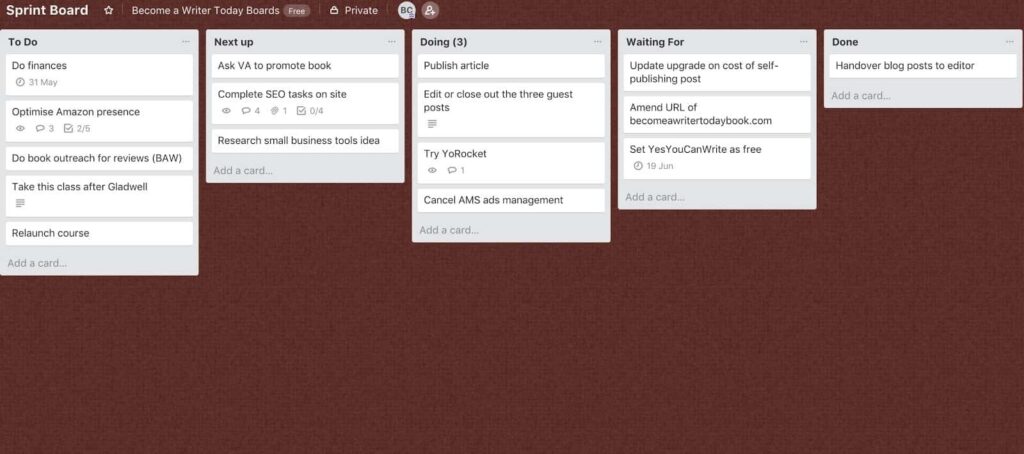
Trello는 ClickUp의 또 다른 대안입니다. Kanban의 원칙에 기반을 두고 있습니다. 즉, 작업을 시각화하고 주어진 시간에 작업량을 제한합니다.
배우기가 쉬우며 Trello를 사용하여 다른 사람과 공동 작업을 하거나 개인적인 창의적인 프로젝트를 관리할 수 있습니다. 무료 버전도 비교적 강력합니다.
Trello로 개인 칸반에 대해 자세히 알아보십시오.
보안 및 개인정보 보호
프로젝트 관리 도구의 보안 및 개인 정보 보호는 회사의 중요한 향후 프로젝트 및 작업을 저장하는 위치이므로 가장 중요합니다. ClickUp은 256비트 SSL을 활용하고 2단계 인증, SSO(Single Sign-On)가 있으며 AWS(Amazon Web Services)에서 호스팅되므로 안전한 앱입니다.
모든 데이터는 비공개이며 다른 사람이 액세스할 수 없습니다.
